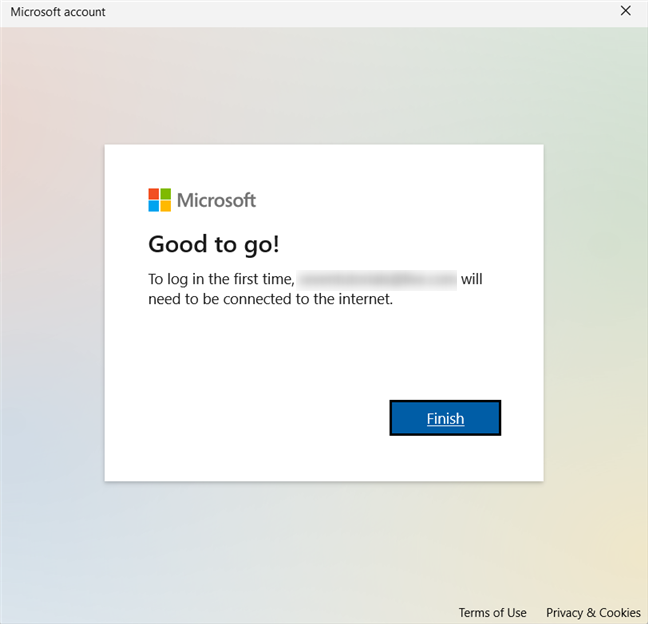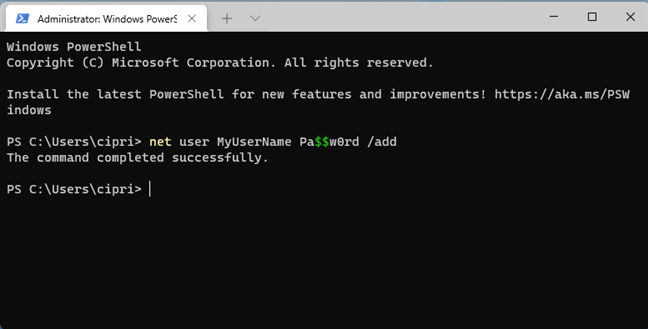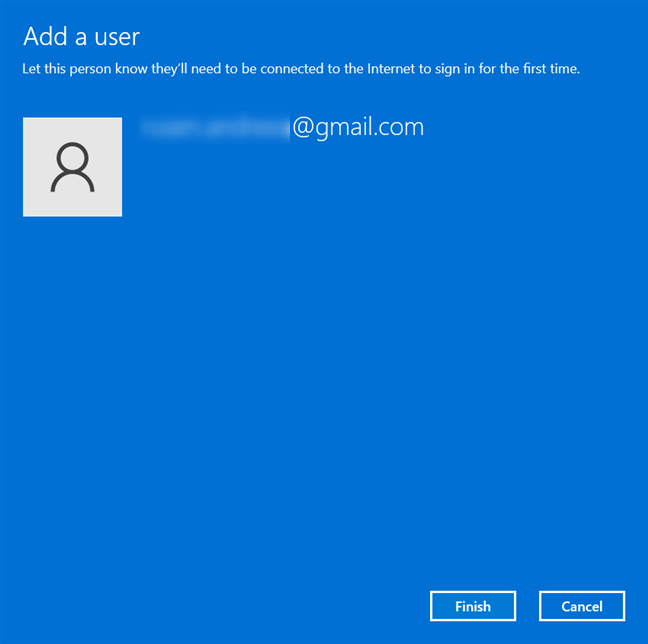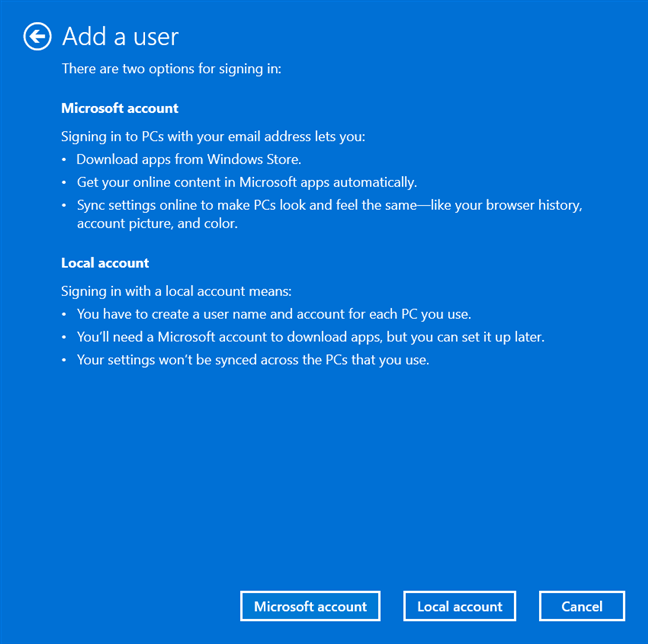Avez-vous un nouveau PC avec Windows 11 ou l'avez-vous installé vous-même ? Vous voudrez peut-être partager votre ordinateur avec d'autres personnes, vous devez donc ajouter un nouvel utilisateur à Windows 11. Si tel est le cas, vous êtes au bon endroit. Dans ce guide, nous vous montrons comment créer et ajouter un nouvel utilisateur dans Windows 11. Peu importe si vous souhaitez ajouter un compte Microsoft ou un compte local, nous avons ce qu'il vous faut :
Contenu
- 1. Comment ajouter un utilisateur dans Windows 11 à partir de l'application Paramètres
- 1.a Comment ajouter un compte Microsoft à partir des paramètres de Windows 11
- 1.b Comment ajouter un compte local à partir des paramètres de Windows 11
- 2. Comment ajouter un compte local depuis le Terminal (Invite de commandes ou PowerShell)
- 3. Ajouter un nouveau compte d'utilisateur à Windows 11 à l'aide de la gestion de l'ordinateur
- 4. Comment ajouter ou créer un nouvel utilisateur avec netplwiz
- 4.a Comment ajouter un compte utilisateur Microsoft avec netplwiz
- 4.b Comment créer un nouveau compte utilisateur local avec netplwiz
- 5. Comment ajouter un compte Microsoft lors de l'installation de Windows 11
- Quelle méthode d'ajout d'un nouvel utilisateur préférez-vous ?
IMPORTANT : Si vous souhaitez créer un compte Microsoft, vous devez le faire dans un navigateur Web pour le configurer correctement, y compris avec les informations de récupération appropriées, au cas où vous oublieriez le mot de passe ultérieurement. Nous avons un guide séparé avec 3 façons de créer un compte Microsoft à partir de votre navigateur que vous devriez lire en premier. Dans ce guide, nous vous montrons comment ajouter des comptes Microsoft créés précédemment et comment créer et ajouter des comptes d'utilisateurs locaux à Windows 11. Notez que toutes les procédures de ce guide ne fonctionnent que si vous utilisez un compte administrateur.
1. Comment ajouter un utilisateur dans Windows 11 à partir de l'application Paramètres
Vous pouvez ajouter à la fois des comptes Microsoft et des comptes locaux à partir de l' application Paramètres . Pour ce faire, ouvrez d'abord Paramètres dans Windows 11 . Une façon de le faire est d'appuyer sur les touches Windows + I du clavier. Ensuite, dans l' application Paramètres , sélectionnez Comptes à gauche et accédez à Famille et autres utilisateurs à droite.

Dans Paramètres, accédez à Comptes > Famille et autres utilisateurs
Vous disposez maintenant d'options pour ajouter d'autres comptes à Windows 11. Dans la section Autres utilisateurs , cliquez ou appuyez sur le bouton Ajouter un compte à côté de "Ajouter un autre utilisateur".

Cliquez ou appuyez sur Ajouter un compte
Cette action ouvre la fenêtre du compte Microsoft . Si vous souhaitez ajouter un compte Microsoft à Windows 11, lisez la section 1.a. Si vous souhaitez créer et ajouter un compte local, lisez la section 1.b.
ASTUCE : Si vous vous demandez si vous devez utiliser un compte Microsoft ou un compte local, lisez cet article : Devriez-vous utiliser un compte local ou un compte Microsoft ?
1.a Comment ajouter un compte Microsoft à partir des paramètres de Windows 11
Si vous souhaitez ajouter un compte Microsoft, saisissez l'adresse e-mail ou le numéro de téléphone associé à votre compte, puis appuyez sur Suivant .

Saisissez l'adresse e-mail du compte Microsoft que vous souhaitez ajouter
Le compte Microsoft est maintenant ajouté à votre ordinateur Windows 11. Vous n'êtes pas obligé d'entrer son mot de passe car il vous sera demandé automatiquement lors de sa première connexion. Appuyez sur Terminer et vous avez terminé.
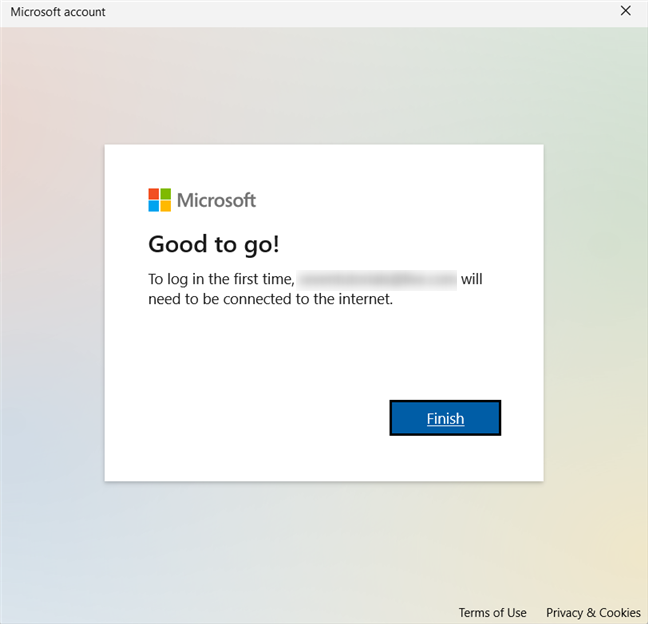
Appuyez sur Terminer
Vous pouvez maintenant utiliser ce compte Microsoft pour vous connecter à Windows 11.
1.b Comment ajouter un compte local à partir des paramètres de Windows 11
Si vous souhaitez créer un compte local (non Microsoft), dans la fenêtre du compte Microsoft , cliquez ou appuyez sur "Je n'ai pas les informations de connexion de cette personne" . ”

Cliquez ou appuyez sur "Je n'ai pas les informations de connexion de cette personne"
Windows 11 essaie plutôt de vous aider à créer un compte Microsoft. Refuser cette offre en cliquant ou en appuyant sur "Ajouter un utilisateur sans compte Microsoft".
Ajouter un utilisateur sans compte Microsoft
Vous pouvez enfin créer votre compte utilisateur local. Tapez son nom et son mot de passe, puis confirmez ce dernier.

Créer le nouvel utilisateur
Sous les champs de mot de passe, vous devez répondre à trois questions de sécurité. Vous ne pouvez pas les ignorer, et leur but est de vous aider à récupérer votre compte local si vous oubliez son mot de passe. Choisissez les trois questions auxquelles vous souhaitez répondre, puis tapez les réponses appropriées. Ces données ne sont pas envoyées à Microsoft, alors ne vous inquiétez pas de répondre honnêtement. Lorsque vous avez terminé, cliquez ou appuyez sur Suivant .

Choisissez et répondez aux questions de sécurité
Le compte local est créé et vous êtes renvoyé à l' application Paramètres , où vous pouvez le voir affiché sous Autres utilisateurs .
ASTUCE : Si vous souhaitez installer Windows 11 sans compte Microsoft, suivez ce guide : Comment installer et utiliser Windows 11 avec un compte local .
2. Comment ajouter un compte local depuis le Terminal (Invite de commandes ou PowerShell)
Si vous aimez les environnements en ligne de commande, ouvrez le Terminal en tant qu'administrateur et tapez la commande :
"utilisateur net NOM PASS / ajouter"
Remplacez NAME par le nom de l'utilisateur que vous créez et PASS par son mot de passe. Ci-dessous, nous avons créé un utilisateur appelé MyUserName avec le mot de passe Pas$$w0rd . Comment est-ce pour un mot de passe fort? 🙂
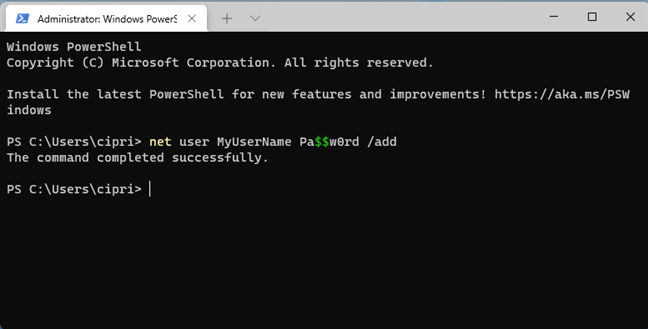
utilisateur net NOM PASS /ajouter
REMARQUE : Vous pouvez supprimer complètement la valeur PASS de la commande et l'utilisateur nouvellement créé peut se connecter sans mot de passe. De plus, cette commande peut être exécutée à la fois dans PowerShell et dans l' invite de commande , pas seulement dans le terminal.
3. Ajouter un nouveau compte d'utilisateur à Windows 11 à l'aide de la gestion de l'ordinateur
Ouvrez Gestion de l'ordinateur . Une façon de le faire est d'appuyer sur Windows + X sur votre clavier, puis de choisir Gestion de l'ordinateur dans le menu qui apparaît. Dans la colonne de gauche, choisissez Utilisateurs et groupes locaux , et au milieu de la fenêtre, cliquez avec le bouton droit sur Utilisateurs et sélectionnez Nouvel utilisateur .

Faites un clic droit sur Utilisateurs et sélectionnez Nouvel utilisateur
L' invite Nouvel utilisateur s'affiche. Renseignez les champs Nom d'utilisateur et Nom complet , saisissez un mot de passe (si vous en souhaitez un) et confirmez-le, puis cliquez sur Créer .

Entrez les détails du nouvel utilisateur
Le compte d'utilisateur est créé et ajouté à Windows 11.
4. Comment ajouter ou créer un nouvel utilisateur avec netplwiz
Pour commencer, ouvrez la fenêtre Exécuter avec le raccourci clavier Windows + R et tapez ou copiez et collez netplwiz . Ensuite, cliquez sur OK ou appuyez sur Entrée sur votre clavier.

Exécutez netplwiz
La fenêtre Comptes d'utilisateurs s'ouvre, répertoriant les comptes d'utilisateurs qui existent sur votre ordinateur. Pour ajouter un nouvel utilisateur (compte local ou compte Microsoft), cliquez ou appuyez sur Ajouter .

Dans Comptes d'utilisateurs, cliquez sur Ajouter
Pour ajouter un compte Microsoft, lisez la section 4.a. Pour créer un compte local, lisez la section 4.b.
4.a Comment ajouter un compte utilisateur Microsoft avec netplwiz
Si tout ce que vous voulez est d'ajouter un compte Microsoft, tapez simplement son adresse e-mail associée et appuyez sur Suivant .

Entrez l'e-mail du compte Microsoft
Le nouvel utilisateur est ajouté à Windows 11 et peut être utilisé pour se connecter. Il ne reste plus qu'à appuyer sur Terminer.
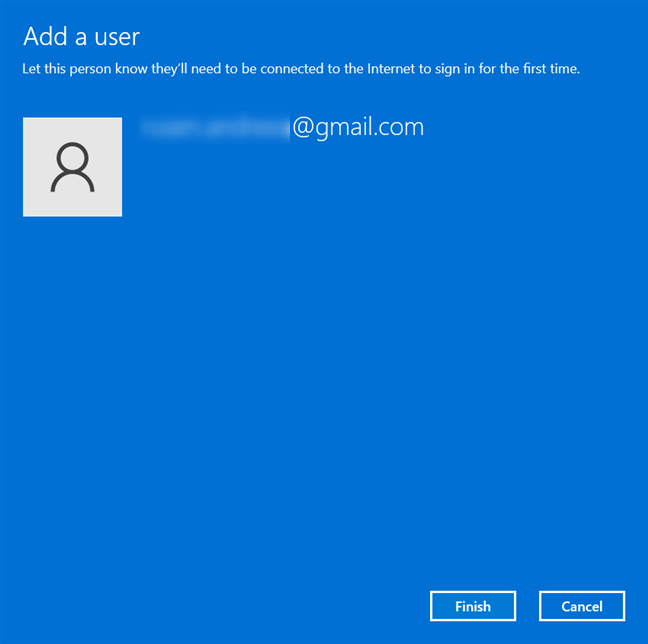
Appuyez sur Terminer
4.b Comment créer un nouveau compte utilisateur local avec netplwiz
Pour ajouter un nouveau compte local, cliquez ou appuyez sur "Se connecter sans compte Microsoft (non recommandé)".

Cliquez sur Se connecter sans compte Microsoft (non recommandé)
Ensuite, vous êtes présenté une fois de plus avec tous les avantages de l'utilisation d'un compte Microsoft. La société s'efforce de vous convaincre d'abandonner votre idée d'utiliser un compte local. Allez-y et cliquez ou appuyez sur Compte local .
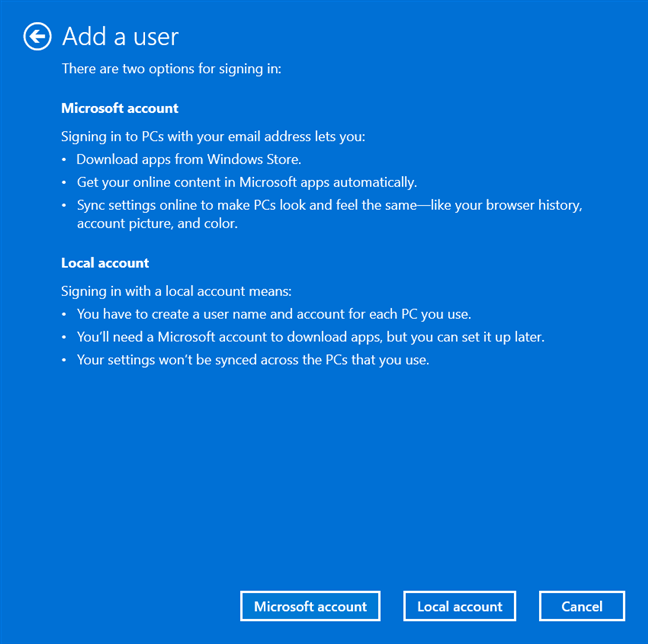
Choisissez un compte local
Saisissez le nouveau nom d'utilisateur , saisissez et confirmez son mot de passe, puis ajoutez un indice de mot de passe . Ensuite, cliquez ou appuyez sur Suivant .

Entrez les détails du nouvel utilisateur
Appuyez sur Terminer pour terminer le processus d'ajout d'un nouvel utilisateur/compte local.
Appuyez sur Terminer et l'utilisateur est ajouté
Vous êtes renvoyé à la fenêtre Comptes d'utilisateurs , où vous voyez le nouveau compte d'utilisateur répertorié à côté des autres.
ASTUCE : Vous pouvez également utiliser la fenêtre Comptes d'utilisateurs pour configurer Windows 11 afin qu'il vous permette de vous connecter automatiquement sans mot de passe .
5. Comment ajouter un compte Microsoft lors de l'installation de Windows 11
Lorsque vous installez Windows 11 , vous arrivez à un point où l'on vous demande d'ajouter un compte Microsoft. L'utilisateur est ajouté avant que vous ne vous connectiez à Windows 11 pour la première fois. Entrez l'adresse e-mail ou le numéro de téléphone associé à ce compte et appuyez sur Suivant .

Lors de l'installation de Windows 11, entrez l'e-mail du compte Microsoft
Saisissez ensuite le mot de passe et appuyez sur Se connecter .

Entrez le mot de passe du compte Microsoft
Si vous utilisez la vérification en deux étapes pour votre compte Microsoft , vous devrez peut-être également confirmer que c'est bien vous qui tentez de vous connecter en saisissant un code que vous recevez sur votre smartphone ou un autre e-mail. Ensuite, le compte est ajouté à Windows 11.
Quelle méthode d'ajout d'un nouvel utilisateur préférez-vous ?
Vous connaissez maintenant plusieurs méthodes pour créer et ajouter des comptes d'utilisateurs dans Windows 11. Vous pouvez le faire à l'aide de l' application Paramètres , du terminal Windows et de plusieurs autres outils. Avant de fermer ce guide, dites-nous quelle méthode préférez-vous et pourquoi ? De plus, si vous connaissez d'autres moyens de créer de nouveaux utilisateurs, faites-le nous savoir dans un commentaire. Nous nous engageons à mettre à jour cet article et à inclure vos conseils.